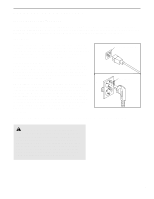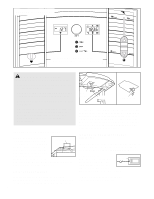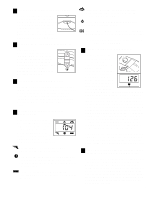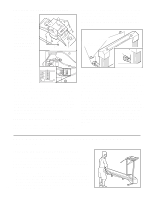ProForm 515 Treadmill German Manual - Page 8
Achtung
 |
View all ProForm 515 Treadmill manuals
Add to My Manuals
Save this manual to your list of manuals |
Page 8 highlights
DIAGRAMM DES COMPUTERS Sollte auf dem Computer eine dünne Plastikfolie aufliegen, ziehen Sie diese ab. ACHTUNG: Lesen Sie die Warnungen bevor Sie den Computer benutzen. • Stehen Sie nicht auf dem Laufband, wenn Sie es einschalten oder es starten. • Stecken Sie immer den Klipp an wenn Sie das Laufgerät benutzen (siehe Abbildung oben). • Verändern Sie die Geschwindigkeit nur in kleinen Stufen. • Um Elektroschocks zu vermeiden, sollten Sie den Computer trocken halten und jegliches Verschütten von Flüssigkeiten vermeiden. Verwenden Sie nur eine verschließbare Wasserflasche. ANBRINGEN DES WARNAUFKLEBERS Alle am Computer angebrachten Warnungen sind auf eng- Aufkleber lisch gedruckt. Das beigelegte Aufkleberblatt enthält dieselbe Information in vier verschiede- nen Sprachen. Suchen Sie auf dem Aufkleberblatt jenen Aufkleber, der auf deutsch ab- gedruckt wurde. Ziehen Sie den Aufkleber ab und kle- ben Sie Ihn auf die angezeigte Stelle. EINLEGEN DER BATTERIEN Batteriedeckel Batterien Batteriedeckel gezeigt, oben rechts. Drücken Sie drei Batterien in das Batteriegehäuse, wobei die negativen (-) Enden der Batterien die Federn berühren müssen. Schließen Sie den Batteriegehäusedeckel, drücken Sie auf den Batteriedeckelknopf und dann drücken Sie den Knopf nach vorne wie in der Zeichnung gezeigt. Stellen Sie sicher das der Knopf wieder einrastet. STUFENWEISE INBETRIEBNAHME DES COMPUTERS Bevor Sie den Computer in Betrieb nehmen, vergewissern Sie sich, dass der Stecker ordnungsgemäß eingesteckt worden ist. (Siehe ANSCHLUß auf Seite 7.) Steigen Sie auf die Fußschienen des Laufgerätes. Klipp Als nächstes finden Sie den Klipp, der am Schlüssel befe- stigt ist. Befestigen Sie den Klipp an Ihren Gürtel oder Hosenbund. Man braucht für die Computerkonsole 3 "1,5V"Batterien (beinhaltet). Wir empfehlen Alkali-Batterien. Öffnen Sie den Batteriedeckel, wie in der Zeichnung Folgen Sie den folgenden Schritten zur Inbetriebnahme des Computers. 8